Introducción
Ya he comentado varias sistemas para compartir archivos entre Ubuntu, o cualquier otra distribución Linux, y Android, pero hoy le toca al FTP. Al probar esta aplicación para Android, me llamó mucho la atención sobre todo por lo sencilla que es, y lo fácil que resulta acceder desde Ubuntu, ya sea utilizando Filezilla o desde el mismo Nautilus, sin que sea necesario instalar ninguna aplicación adicional. Y es sobre todo esta segunda opción la más cómoda de todas, porque tienes todas las ventajas de arrastrar y soltar, copiar y pegar, etc.
SwiFTP FTP Server
SwiFTP es un servidor FTP de código abierto que permite conectarte a tu android a través de Wifi, para poder subir o descargar archivos. Se puede utilizar cualquier cliente de FTP, pero desde luego, por comodidad de uso, lo mas sencillo es utilizar Nautilus con dos paneles, que te permitirá por el medio de «arrastrar y soltar» copiar archivos entre tu PC y tu móvil.
Instalar SwiFTP
SwiFTP lo puedes instalar desde el Play Store, antes conocido como Android Market, (Esto me recuerda a «El Artista Antes Conocido como Prince«, si es que…).
Configuración de SwiFTP
Una vez instalado vamos a la configuración que es de lo más sencillita. Solo tienes que introducir un nombre de usuario y una contraseña, y el número de puerto a utilizar, con estos pocos datos ya puedes trabajar perfectamente. Además te permite definir desde que directorio puedes acceder, por ejemplo, para trabajar solo con «/sdcard», o si quieres trabajar con todo el móvil «/», que permita las conexiones vía wifi (este es nuestro objetivo), y que mantenga el teléfono despierto mientras el servidor esté en funcionamiento. De cualquier forma, con los tres primeros parámetros ya lo tenemos todo hecho.
Una vez guardado, ya estamos en disposición de poner en marcha nuestro servidor FTP, para ello solo tenemos que pulsar el botón «Start»:
Una vez en marcha, nos indicará la dirección a la que tenemos que conectarnos, y se mantendrá activo hasta que lo detengamos pulsando el botón de Stop:
Accediendo desde Nautilus
Como he comentado existen aplicaciones dedicadas, única y exclusivamente, a las transmisiones vía FTP, como puede ser Filezilla, sin embargo, vamos a realizarlo mediante Nautilus. Para ello, en cualquier ventana de Nautilus, pulsamos «Ctrl+L», para escribir la dirección, o bien, desde el menú seleccionamos Archivo > Conectar con el servidor…, que nos mostrará la siguiente ventana de diálogo:
Donde tenemos que indicar la dirección y puerto que nos daba SwiFTP, el tipo de conexión, que en este caso es FTP (con login), si no pones el usuario y la contraseña te lo pedirá luego, y la carpeta donde te conectas. Pulsas el botón conectar y ya estás dentro de tu Android, vía Nautilus.
Conclusiones
He probado a transferir diferentes archivos entre el PC y Android, y aquí es precisamente donde radica el principal problema, porque las tasas de transferencias son relativamente bajas, en torno 1,1 MB/s del PC a Android, y de 1 MB/s de Android al PC. Claro si lo que quieres hacer es intercambiar un archivo de 1 GB, tendrás que esperar unos 10 minutos, sin embargo, para los archivos más habituales que solemos trasferir, no tendrás ningún problema. Por ejemplo, en el caso de fotografías que son un par de megas, pues el tiempo será de aproximadamente un par de segundos. Se trata por tanto de no esperar a tener el teléfono hasta arriba de fotografías para hacer la transmisión.
Más información | SwiFTP

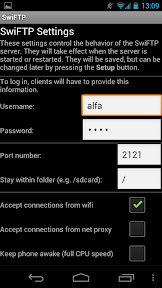
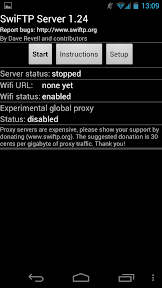

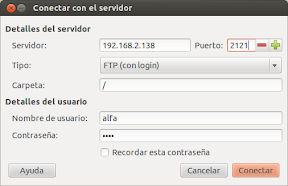
Aprovechando que, prácticamente , todo usuario de Android usa un administrador de archivos diferente del original, se puede usar File Expert, que entre sus cualidades está la de compartir contenido del móvil creando un servidor ftp o web, usando una conexión bluetooth o mediante wifi direct. De esta forma, matamos 2 pájaros de un tiro o incluso más, porque con File Expert se puede acceder a Dropbox, por ejemplo, y así unificamos servicios en una sola aplicación.
Señores usen airdroid es una gran aplicación y vale para cualquier ordenador y SO; solo necesitas que ambos aparatos estén conectados a la misma red. Muy similar al del articulo pero desde el móvil.